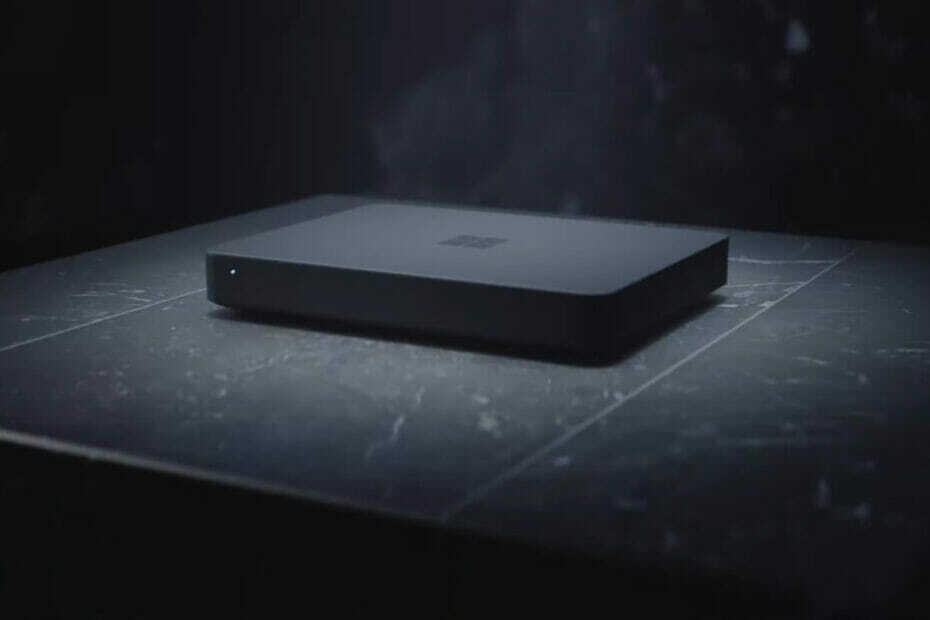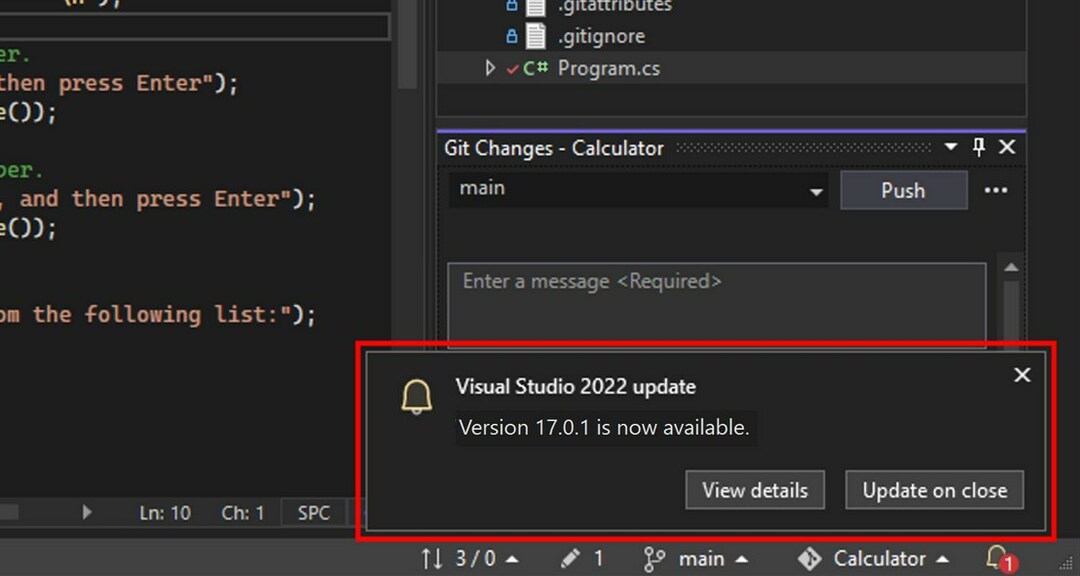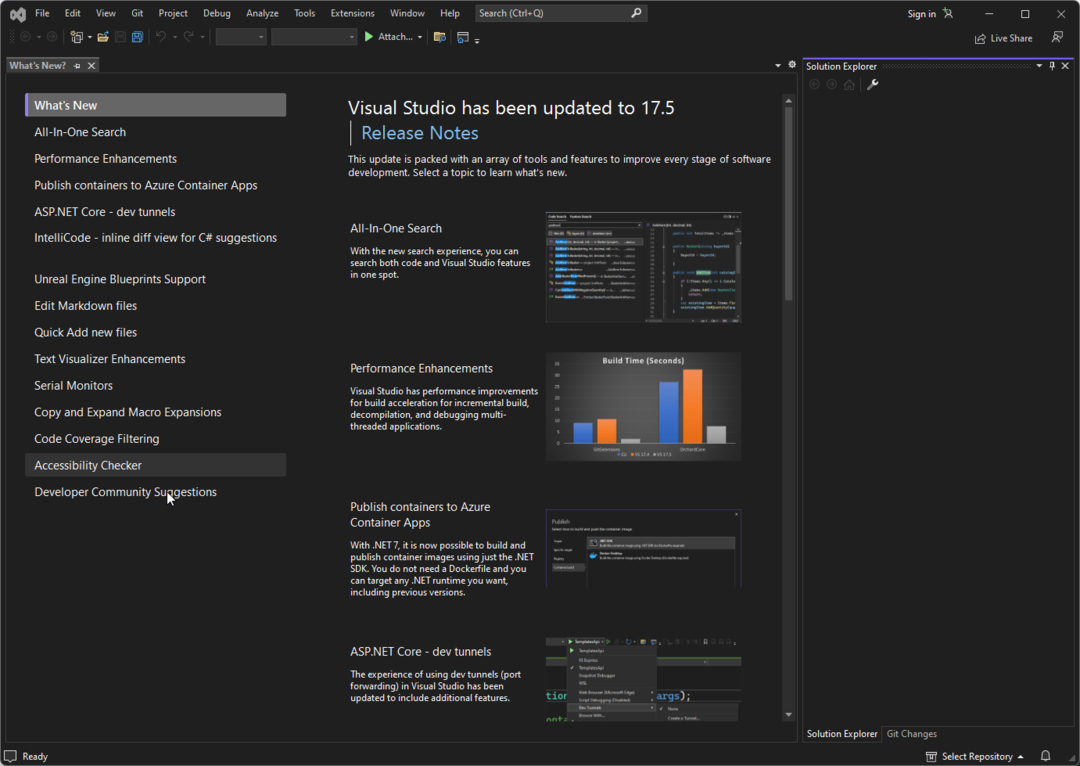Deze bug doet zich voornamelijk voor op systemen met NVIDIA-kaarten.
- Als uw Visual Studio wazige code begint weer te geven, is dit een weergavefout.
- U hoeft alleen maar een functie uit te schakelen via het NVIDIA-configuratiescherm.
- Als u het uitschakelt, wordt het probleem opgelost, maar u moet uw pc nog steeds opnieuw opstarten om het op zijn plaats te zetten.

XINSTALLEREN DOOR OP HET DOWNLOADBESTAND TE KLIKKEN
- Download Fortect en installeer het op uw pc.
- Start het scanproces van de tool om te zoeken naar corrupte bestanden die de oorzaak van uw probleem zijn.
- Klik met de rechtermuisknop op Start reparatie zodat de tool het bevestigingsalgoritme kon starten.
- Fortect is gedownload door 0 lezers deze maand.
Als u een softwareontwikkelaar bent die Visual Studio op Windows 11 gebruikt, is dit probleem u misschien opgevallen: uw code ziet er wazig uit op dit besturingssysteem en u hebt geen idee waarom.
Wees gerust, je bent niet de enige. Veel gebruikers hebben met dit probleem te maken gehad, en deze Reddit-thread bewijst het.
Waarom is VS Code zo wazig? Het is bijna onmogelijk om het te gebruiken. Windows 11 draaien.
door u/thexdroid in vscode
Het lijkt erop dat dit probleem zich voordoet op pc's met NVIDIA-videokaarten, en het gebeurt wanneer een speciale functie in het NVIDIA Control Center is ingeschakeld. Dus de enige manier om dit op te lossen, is door de functie uit te schakelen, en de wazige code zou niet meer wazig moeten zijn.
Je zou moeten weten dat soms NVIDIA-videokaarten lopen tegen allerlei problemen aan, vooral op Windows 11, maar dat komt omdat Windows 11 mogelijk niet stabiel is vanwege een gebrek aan updates.
Als dat het geval is, moet u uw Windows 11 altijd up-to-date houden met de nieuwste functies. Het is ook erg belangrijk om uw videokaart up-to-date te houden met de nieuwste functies. Zorg ervoor dat uw videostuurprogramma's up-to-date zijn en sla geen updates over.
U kunt dit probleem eenvoudig in 4 stappen oplossen, en als u te maken heeft met wazige VS-code op uw scherm, zou u alles goed moeten kunnen coderen als u de stappen volgt.
Hier leest u hoe u de VS-wazige code op Windows 11 kunt repareren
- Klik met de rechtermuisknop op uw Bureaubladen klik NVIDIA-configuratiescherm.

- Als je daar bent, ga je naar de 3D-instellingen beheren ruit.
- Klik op de Herstellen knop.
- Selecteer Anti-aliasing FXAA en schakel het uit.

Start vervolgens uw computer opnieuw op en open uw Visual Studio. Inmiddels zou de code niet meer wazig moeten zijn en kunt u uw werk aan uw codeerprojecten hervatten.
Dit is hoe u het probleem met de wazige VS-code op Windows 11 oplost.
Heb je deze bug ervaren? Laat ons uw ervaringen weten in de opmerkingen hieronder.
Nog steeds problemen?
GESPONSORD
Als de bovenstaande suggesties uw probleem niet hebben opgelost, kan uw computer ernstigere Windows-problemen ondervinden. We raden aan om een alles-in-één oplossing te kiezen zoals Fortect om problemen efficiënt op te lossen. Klik na de installatie gewoon op de Bekijken&Herstellen knop en druk vervolgens op Start reparatie.